win10专业版U盘的位置不可用无法读取U盘数据的解决方法:
1、首先打开此电脑,右键点击这个u盘点击“属性”打开U盘属性界面;
2、在U盘属性界面,点击上方的“工具”,打开属性中的修复工具界面,点击【检查】;
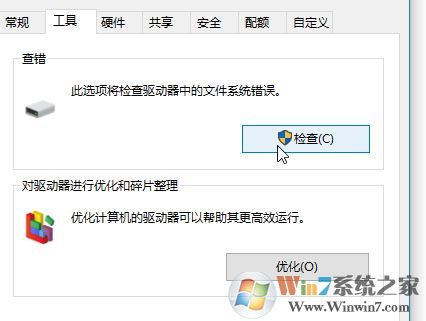
3、点击 扫描驱动器 ,磁盘检查开始,如果u盘文件少,检查很快结束,文件多,检查想多多一点时间,一般1分钟之内完毕,弹出“已发现一些问题并已修复”。点击“关闭(C)”关闭提示信息。
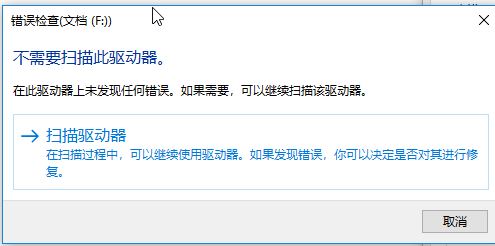
通过上述方法进行操作之后查看是否能够解决问题,若问题依旧则www.winwin7.com继续往下看:
4、在开始菜单上点右键,选择“磁盘管理”;
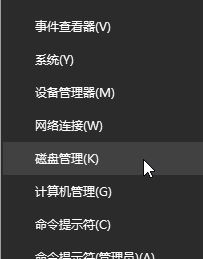
5、找到u盘盘符,在U盘盘符上单击右键,选择【属性】;
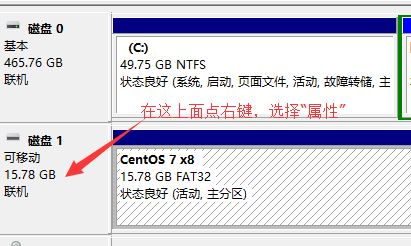
6、选择“策略”,将删除策略,由“快速删除”改为“更好的性能”,点击确定保存设置即可!
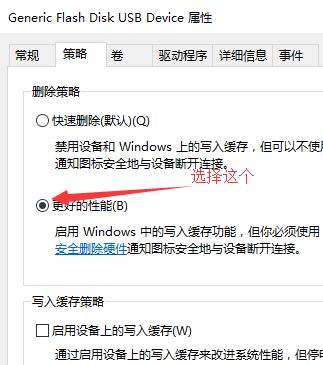
以上便是winwin7给大家介绍的关于U盘的位置不可用的有效解决方法,如果你也遇到这样的问题那么快使用本文介绍的方法去进行修复吧!
相关文章:
小编教你如何制作一个电脑开机U盘,只有U盘才能开机
Win10系统U盘读取写入速度很慢怎么解决?